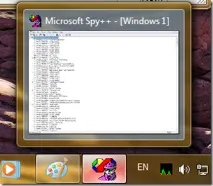Fixarea unităților de rețea și a aplicațiilor situate în resursele rețelei în bara de activități Windows 7
În acest articol, vă voi arăta cum puteți fixa o unitate de rețea la bara de activități Windows 7, precum și o aplicație care se află pe o partajare de rețea.
1. Fixarea unităților de rețea în bara de activități
Creați o unitate de rețea. Pentru a face acest lucru, deschideți Windows Explorer, accesați meniul„Instrumente” >„Hartă unitatea de rețea”, găsiți computerul sau directorul pe care vrem să-l fixăm în bara de activități > Faceți clic dreapta pe el pentru a afișa meniul contextual. Selectați opțiunea„Hartă unitatea de rețea”. Faceți clic pe„Finish”.
Apoi, în Windows Explorer, în bara de navigare, selectați„Computer” și vedeți că„Network Location” a apărut mai jos - unitatea noastră de rețea conectată. Faceți clic pe el cu butonul stâng al mouse-ului și trageți-l în bara de activități, așa cum se arată în următoarea captură de ecran:
Unitatea noastră de rețea va apărea în meniul contextual„Explorer” din bara de activități:

2. Fixarea aplicațiilor care se află în resursele rețelei în bara de activități.
În mod implicit, comenzile rapide către programele care nu se află pe computerul local nu pot fi fixate în bara de activități. Dar există această soluție:
Creăm o comandă rapidă pe desktop pentru orice program, de exemplu, pentru fișierul 1.exe, care se află în rădăcina unității C și îl fixăm pe bara de activități:
Să trecem la proprietățile sale. Pentru a face acest lucru, pe comanda rapidă, faceți clic dreapta pe > găsiți numele etichetei > faceți clic dreapta pe el > selectați„Proprietăți” :

Acum trebuie să schimbați locația aplicației și pictograma pentru a se afișa pe bara de activități. Schimbați calea către aplicație în câmpul„Obiect” și pictograma făcând clic pe butonul„Modificare pictogramă” :


Pentru a aplicasetările de modificare a pictogramei de care aveți nevoie pentru a reporni procesul explorer.exe. Rezultatul este în captura de ecran de mai jos: